- В Возможности вашего канала будут ограничены текст появляется из-за недавних ограничений безопасности Microsoft в Windows 11.
- Это означает, что вы не можете загрузить сборку Windows 11 Preview из каналов разработки и бета-версий, если у вас нет процессоров Intel 6-го поколения или Ryzen 1000 как минимум.
- Вы можете использовать приложение Windows Registry, чтобы переключиться на каналы Windows 11 Beta или Dev и начать получать сборки Windows 11 Insider.
- Если у вас есть поддерживаемое оборудование, но ошибка по-прежнему отображается, вы можете попробовать включить безопасную загрузку и TPM (доверенный платформенный модуль) в BIOS, чтобы избавиться от ошибки.
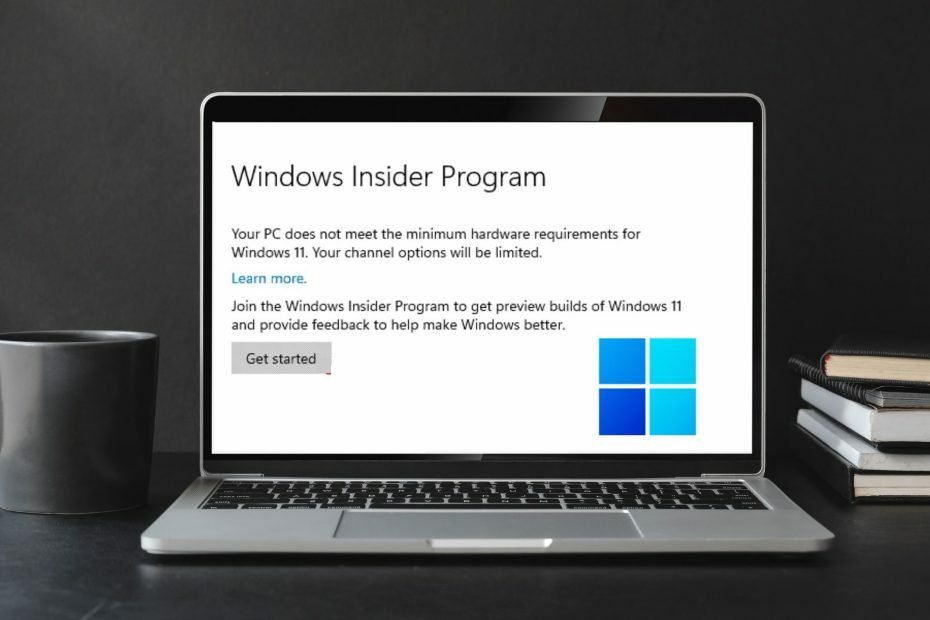
Это программное обеспечение исправит распространенные компьютерные ошибки, защитит вас от потери файлов, вредоносных программ, сбоев оборудования и оптимизирует ваш компьютер для достижения максимальной производительности. Исправьте проблемы с ПК и удалите вирусы прямо сейчас, выполнив 3 простых шага:
- Скачать Restoro PC Repair Tool который поставляется с запатентованными технологиями (патент доступен здесь).
- Нажмите Начать сканирование чтобы найти проблемы с Windows, которые могут вызывать проблемы с ПК.
- Нажмите Починить все для устранения проблем, влияющих на безопасность и производительность вашего компьютера
- Restoro был загружен 0 читатели в этом месяце.
Люди во всем мире в восторге от того, что Windows 11 в центре внимания и свежая сборка, которую стоит установить. Однако не исключены ошибки.
Запутанный набор системных требований Microsoft включает Поддержка TPM 2.0, из-за чего компьютеры с процессорами Intel 6-го поколения или старше не могут работать с Windows 11.
Во время развертывания большинство из них получали то же самое Ваш компьютер не соответствует минимальным требованиям к оборудованию для Windows 11. Возможности вашего канала будут ограничены ошибка.
Почему я получаю сообщение об ошибке. Возможности вашего канала будут ограничены?
- Вы можете получить сообщение об ошибке, потому что ваш компьютер не соответствует системным требованиям Windows 11.
- Windows 11 будет работать только на машинах с процессорами Intel 7-го поколения или выше и AMD Ryzen серии 1000 или выше. Кроме того, вам также необходимо включить TPM и параметры безопасной загрузки.
- Если вы не знаете, что означают параметры канала, позвольте нам помочь вам с этим. Когда вы участвуете в программе предварительной оценки, вы можете выбрать один из трех каналов - Dev, Beta и In Release Preview.
Как исправить ошибку "Ваш канал будет ограничен"?
1. Включите TPM и безопасную загрузку в BIOS
- В Windows 10 перейдите в Приложение настроек.
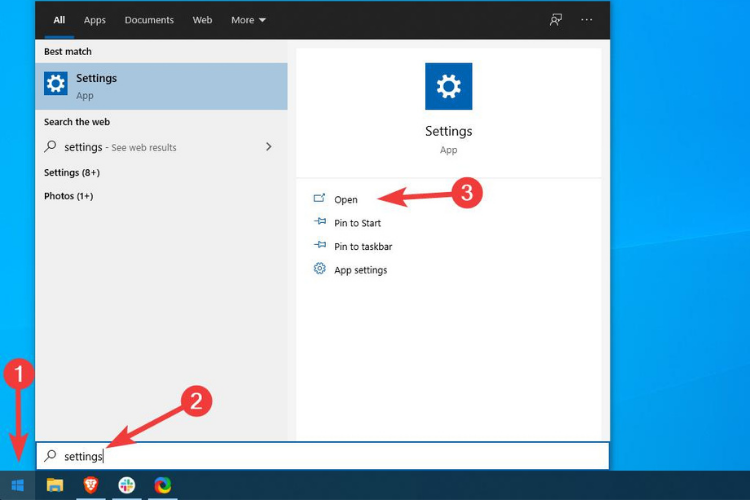
- Перейти к Обновление и безопасность.
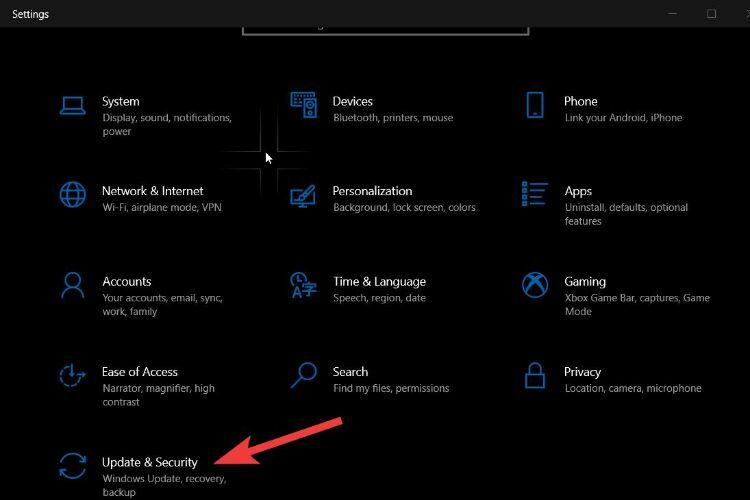
- Затем в меню слева найдите и нажмите Восстановление.
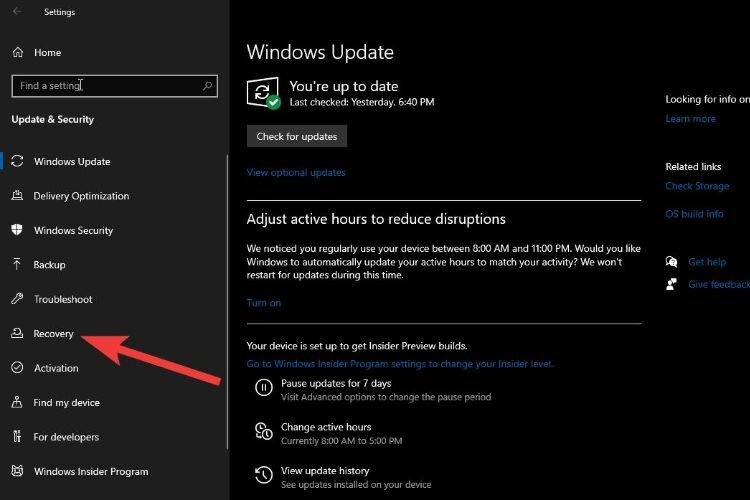
- В разделе расширенного запуска щелкните значок Перезагрузить сейчас кнопка.
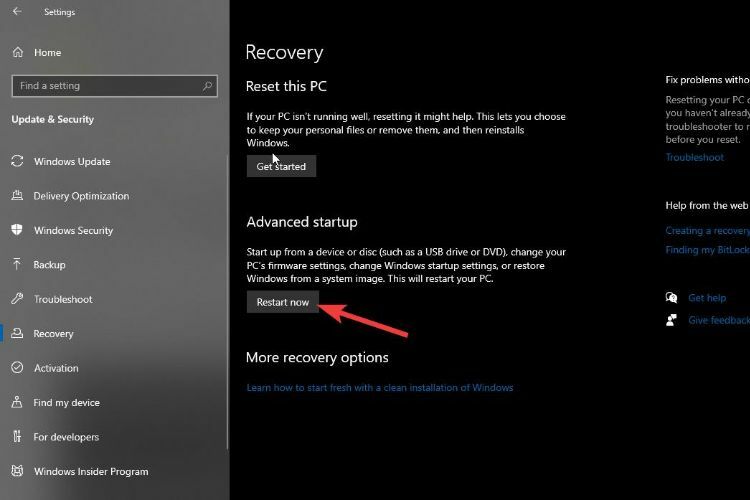
-
Это перезагрузит ваш компьютер в режим восстановления, где вы увидите множество опций. Все, что вам нужно сделать, это перейти к опции Настройки прошивки UEFI и нажмите Enter.
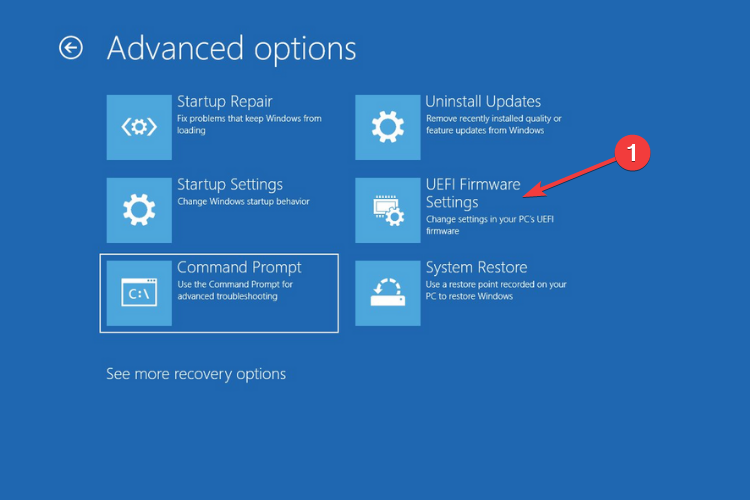
- Теперь вы должны загрузиться в BIOS. Не все BIOS похожи друг на друга. Поэтому не паникуйте, если ваш выглядит иначе, чем на изображении ниже.
-
Найди TPM в меню безопасности и используйте клавиши со стрелками на клавиатуре для навигации и F5 / F6 ключи, чтобы установить его на включено.
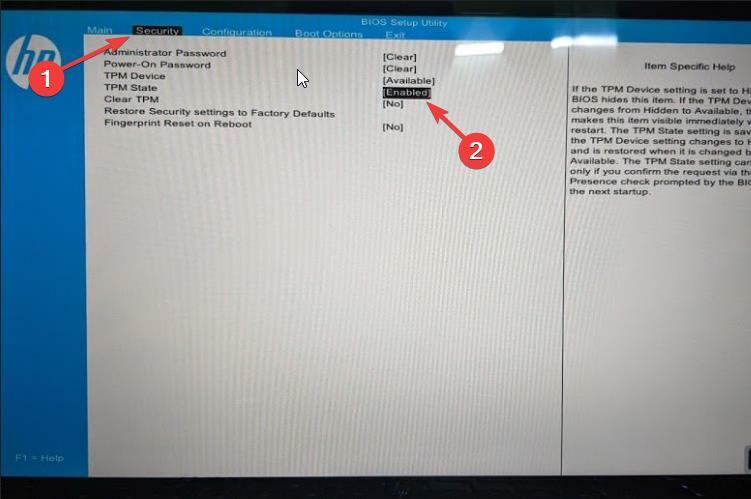
-
Точно так же перейдите к параметрам загрузки и включите Безопасная загрузка.
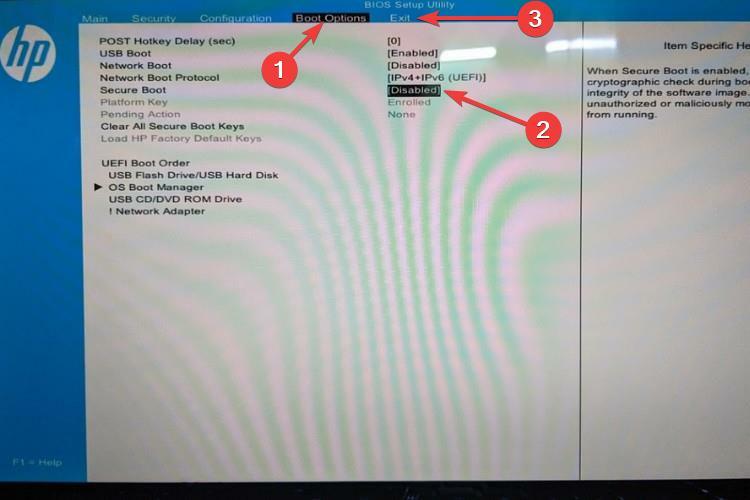
- Перейдите в раздел Exit, сохраните изменения и выйдите. Загрузитесь в Windows 10, перейдите в настройки инсайдеров, и вы больше не увидите Параметры вашего канала будут ограничены Windows 11 ошибка.
BIOS (базовая система ввода / вывода) - важный компонент вашего компьютера, который помогает вашему компьютеру запускаться.
Если ваш компьютер соответствует Требования к оборудованию Windows 11, затем включение параметра TPM и безопасная загрузка должны решить проблему.
2. Включение канала разработки с помощью хаков реестра Windows
- Держи Windows + R комбинация клавиш, чтобы открыть Запустить заявление.
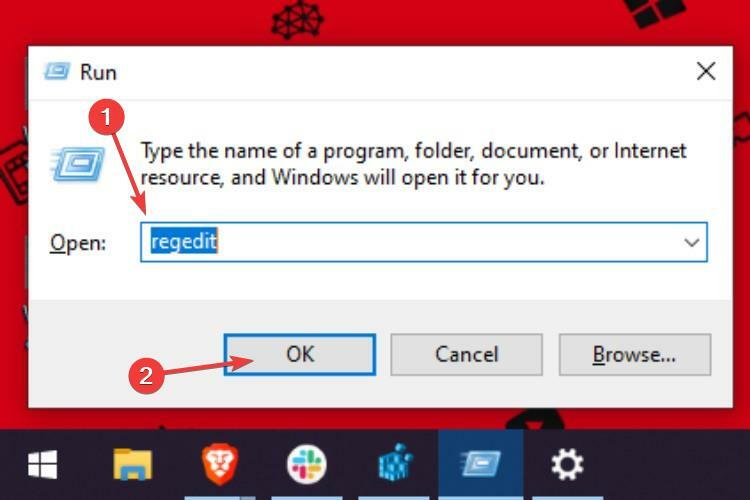
- Тип Regedit и нажмите на Ok.
- В редакторе реестра перейдите по следующему пути.
HKEY_LOCAL_MACHINE \ SOFTWARE \ Microsoft \ WindowsSelfHost \ UI \ Selection -
Дважды щелкните значок UIBотрасль и измените его значение с Предварительный релиз к Dev.
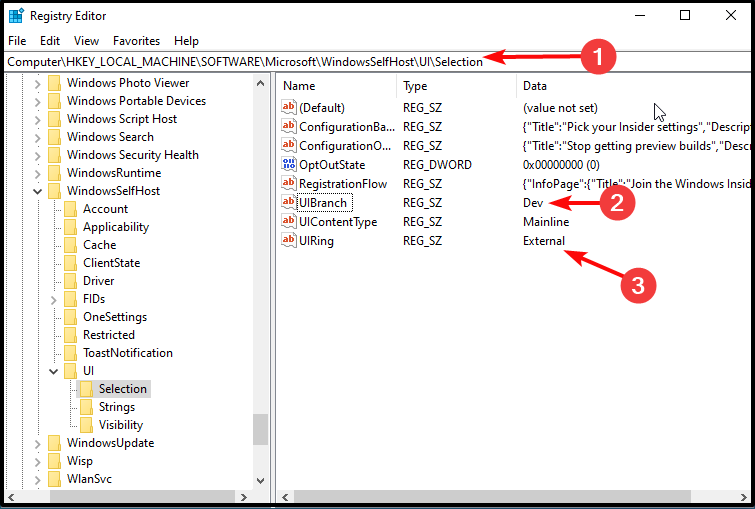
- Теперь в UIContentType, измените значение на Основная линия и измените UIRing ценность для Внешний как показано на изображении выше.
-
Теперь перейдите по следующему пути
HKEY_LOCAL_MACHINE \ ПРОГРАММНОЕ ОБЕСПЕЧЕНИЕ \ Microsoft \ WindowsSelfHost \ Применимость -
Изменить BranchName ценность для Dev, Тип содержимого ценность для Основная линия, а также Звенеть к Внешний.
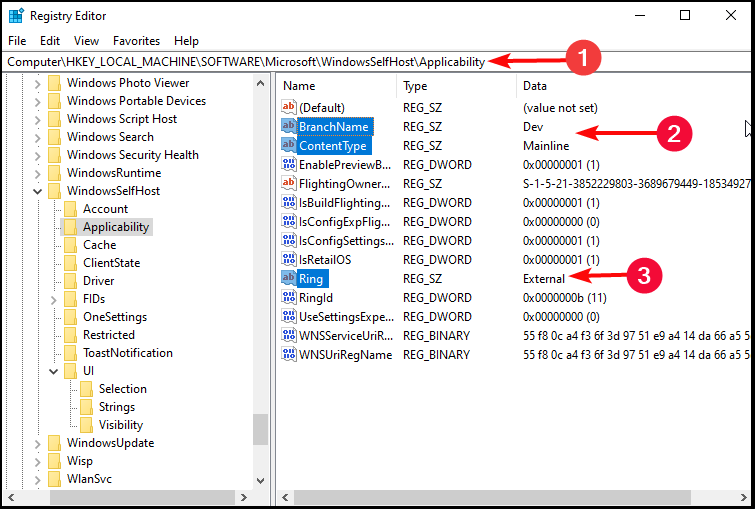
- Наконец, закройте редактор реестра и перезагрузите компьютер.
- Теперь вы должны начать получать предварительные сборки Windows 11, которые решают Параметры вашего канала будут ограничены Windows11 ошибка.
Прежде чем продолжить, сделаем небольшое предупреждение. Взлом реестра иногда может привести к поломке ОС. Поэтому мы рекомендуем вам внимательно следовать инструкциям.
Учитывая, что вы уже зарегистрировались в программе предварительной оценки Windows, теперь вы должны быть зарегистрированы в канале Windows 11 Dev.
Как мне выйти из программы предварительной оценки?
- Microsoft позволяет вам отменить регистрацию в программе предварительной оценки, если вы больше не хотите получать сборки.
- Процесс отмены регистрации такой же, как и при регистрации. Перейдите в программу предварительной оценки в настройках и нажмите Выйти из программы Insiders вариант. Вы можете записаться снова, если хотите.
- Однако выход из программы Insiders не вернет вас с Windows 11 на Windows 10. Вам нужно будет либо выполнить чистую установку Windows 10, либо выполнить откат с использованием настроек, если у вас есть резервная копия предыдущей ОС.
Мы не рекомендуем устанавливать предварительные версии на ваши рабочие машины, поскольку они не очень стабильны для регулярного использования. Кроме того, не забудьте сделать резервную копию Windows 10, прежде чем продолжить.
Если вы новичок в Windows 11 и не знаете, что произошло с момента ее запуска, ознакомьтесь с нашими последними Обзор сборки Windows 11 чтобы узнать больше об ОС.
Удалось ли вам избавиться от Параметры вашего канала будут ограничены следуя этим методам? Дайте нам знать в комментариях ниже.


